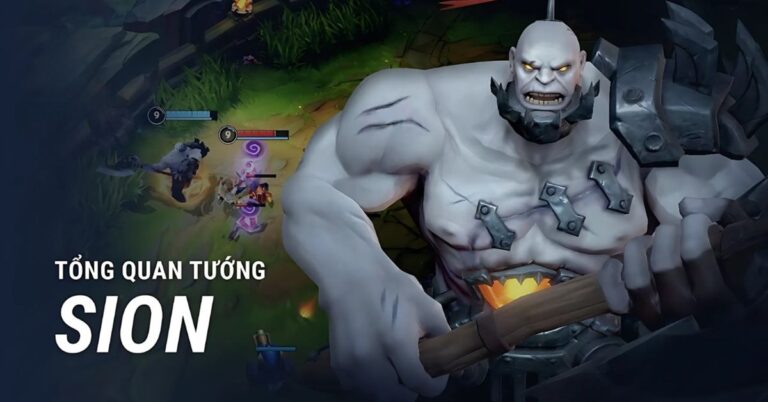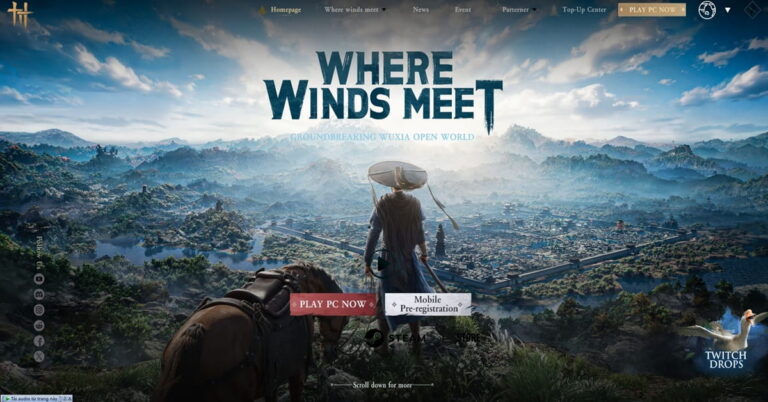Những ai đang hoạt động trong lĩnh vực sáng tạo nội dung, nhất là stream thì đã từng biết đến Stream Deck. Đây là một dạng bàn phím cứng có nhiều phím chức năng để người dùng điều khiển. Bài viết sau sẽ giới thiệu rõ hơn về bàn phím này và hướng dẫn cách sử dụng Elgato Stream Deck theo cách hiệu quả nhất.
Stream Deck là gì?
Đây là một thiết bị do thương hiệu Elgato thiết kế, phát triển dành cho những người làm Content Creator hoặc Streamer. Cụ thể hơn thì đây là một dạng bàn phím có khả năng điều chỉnh với đa dạng nút được cài đặt cấu hình. Nó cho phép mọi người điều chỉnh nhiều tính năng trong máy tính một cách tiện lợi và nhanh chóng.

Khi sở hữu bàn phím này, mọi người có thể dùng các nút bấm để tiến hành nhiều tác vụ từ đơn giản đến phức tạp. Bạn có thể điều chỉnh âm thanh, quản lý stream, chuyển đổi các ứng dụng, tạo ra những hiệu ứng thú vị trên màn hình. Nhìn chung thì thiết bị này giúp những người dùng có thể tăng hiệu suất thực hiện công việc. Từ đó giúp tối ưu thời gian và gia tăng chất lượng của những sản phẩm mà mình làm ra.
Stream Deck có thiết kế như thế nào?
Thiết kế bàn phím của Elgato khá đơn giản nhưng lại có chất lượng cao cấp, chắc chắn. Với thiết kế thân máy có màu đen và làm bằng nhựa. Trên thân máy có 15 nút bấm linh hoạt và người dùng có thể tiếp xúc dễ dàng trong phạm vi 5mm. Mỗi lần nhấn các nút thì mọi người đều cảm nhận được sự êm ái, nhẹ nhàng.

Ngoài ra, dưới mỗi phím còn trang bị màn hình LCD riêng. Người dùng có thể điều chỉnh tùy ý những keycaps dạng kỹ thuật số. Ngoài ra, bàn phím này cũng đem lại nhiều bản thiết kế để người dùng thay đổi hoặc tự thiết kế mẫu cho riêng mình.
Stream Deck có công dụng gì?
Hiện nay bàn phím của Elgato đem lại nhiều công dụng hữu ích như sau:
Điều chỉnh linh hoạt
Bàn phím này có thể đem lại sự linh hoạt cho người dùng với nhiều cách điều khiển dễ dàng. Bao gồm việc giảm âm thanh, tắt tiếng, vô hiệu hóa phần webcam, tắt tiếng Discord… Từ đó tạo ra không gian chuyên nghiệp cho việc livestream.
Tương tác dễ dàng với những người xem
Người dùng có thể cài đặt nút sẵn để gửi tin nhắn tại Twitch bất kỳ lúc nào. Những chức năng điều khiển khác trong Twitch gồm đặt điểm đánh dấu, cắt steam, xóa cuộc trò chuyện, thay đổi những chế độ trong trò chuyện, phát các quảng cáo,…

Hệ thống thư mục được sắp xếp khoa học
Stream Deck thực chất là một hệ thống tùy chỉnh với nhiều kích cỡ khác nhau gồm 15 nút, 6 nút và 32 nút. Người dùng có thể thoải mái tạo những thư mực và chứa nhiều chức năng điều khiển trong từng thư mục. Điều này cho phép người dùng tự tổ chức cho hệ thống theo một cách rõ ràng, khoa học.
Điều khiển nhà thông minh
Bàn phím của Elgato này còn tích hợp điều khiển các tính năng trong nhà thông minh và giúp mọi người điều khiển dễ dàng đèn trong nhà. Những phím đa tác vụ trên bàn phím giúp mọi người điều chỉnh độ sáng, bật tắt đèn và thực hiện đa dạng tính năng khác…
Edit đa dạng video
Bàn phím này còn cho phép người dùng cắt, tách, chỉnh nhiều camera, xóa phân đoạn thừa, lưu trữ những video. Trong đó chức năng Multi Actions có thể đem lại nhiều tùy chọn chỉ với 1 cú click chuột. Nó có thể mở phần mềm, video hoặc thư mục nhanh chóng.
Điều khiển quá trình stream đơn giản
Chỉ với một phím, người dùng bàn phím để stream có thể chuyển đổi những cảnh quay nhanh chóng. Thậm chí là bạn có thể thay đổi giữa những máy ảnh hoặc bắt đầu/ dừng livstream hoặc ghi lại buổi livestream.
Trải nghiệm liên tục
Stream Deck có thể khả năng kích hoạt những ứng dụng như trò chuyện bằng video, bật đầu vào âm thanh và bật máy ảnh, điều chỉnh việc tắt/bật tiếng, ghi âm, tự động hóa những phần mềm Microsoft hoặc những nút tắt trong các ứng dụng bất kỳ.
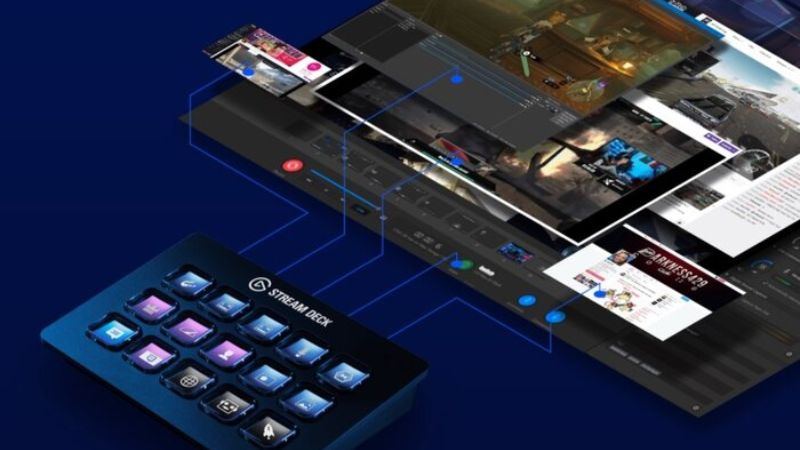
Tăng cường sự tập trung, hiệu quả công việc
Thiết bị này của Elgato còn có thể kiểm soát quy trình sản xuất nội dung và tích hợp đa dạng chức năng như chặn các trang web, hẹn giờ. Đây thực sự là một công cụ công nghệ rất đáng trải nghiệm.
Stream Deck và Elgato có thể hỗ trợ livestream thế nào?
Khi thực hiện livestream, Stream Deck và những công cụ sau đây của Elgato có thể hỗ trợ hiệu quả:
Stream Deck
Bàn phím thu nhỏ này bao gồm những nút liên kết với phần mềm thực hiện livestream trên máy tính. Nó cho phép người dùng cài đặt, kích hoạt những hiệu ứng dễ dàng. Bên cạnh đó, mọi người có thể thiết lập những tính năng khác trên bàn phím để quay màn hình, chụp màn hình, đổi camera,…
Tóm lại là bàn phím Elgato có thể giúp người dùng tối ưu thời gian và công sức khi thực hiện livestream với các phần mềm thực hiện livestream phổ biến hiện nay.

Video Capture
Đây là thiết bị hỗ trợ công việc livestream của nhiều nhà sản xuất nội dung hiện nay. Nó giúp bạn xử lý những vấn đề như hiệu năng hoạt động của CPU khi thực hiện livestream.

Chắc chắn rằng khi bạn livestream thì máy tính bị tiêu hao nhiều tài nguyên của CPU. Vì vậy mà hiệu năng của máy tính sẽ giảm đi nhiều. Những với Video Capture thì nó hoàn toàn có thể giúp mọi người tiết kiệm điện năng, tài nguyên bằng việc xử lý tác vụ livestream thay thế cho bộ vi xử lý CPU.
Cam Link
Đây vốn là công cụ có khả năng kết nối và truyền tải những dữ liệu từ camera vào máy tính qua HDMI. Cam Link có thể giúp mọi người dùng được máy ảnh Mirrorless hoặc DSLR. Từ đó cải thiện tối đa chất lượng của hình ảnh từ buổi livestream.

Bên cạnh đó, Cam Link còn dùng USB để chuyển tín hiệu từ HDMI vào trong máy tính. Đặc biệt là Cam Link còn đem tới độ phân giải hình ảnh lên đến 4K 30FPS và độ phân giải full HD 60FBS. Nó vận hành trên thời gian thực để tránh tình huống hình ảnh xuất ra bị trễ.
Key Light
Đèn chiếu sáng này của Elgato có thể đem lại độ sáng tốt và ánh sáng siêu mịn. Từ đó cải thiện tối đa chất lượng của hình ảnh được thu vào bởi Camera. Đèn này có thể được điều chỉnh trên máy tính hoặc điều khiển bằng Stream Deck. Nó có hỗ trợ điều chỉnh nhiệt độ của màu.

Green Screen
Đây được gọi là phông xanh, công cụ này quá gần gũi với những người chuyển sản xuất nội dung trên các nền tảng phổ biến. Cụ thể phông xanh có thể giúp người dùng tách nền hiệu quả khi đang livestream. Phông xanh của Elgato cũng có nhiều tính năng tương tự như những phông xanh sử dụng trong phim trường.

Hướng dẫn sử dụng Elgato Stream Deck hiệu quả nhất
Hiện nay cách sử dụng thiết bị này được hướng dẫn như sau. Những ai thường xuyên livestream có thể theo dõi ngay:
- Bước 1: Mọi người cần tải rồi cài đặt Stream Deck về thiết bị. Sau đó bạn mở phần mềm này lên và thấy được giao diện như hình dưới.
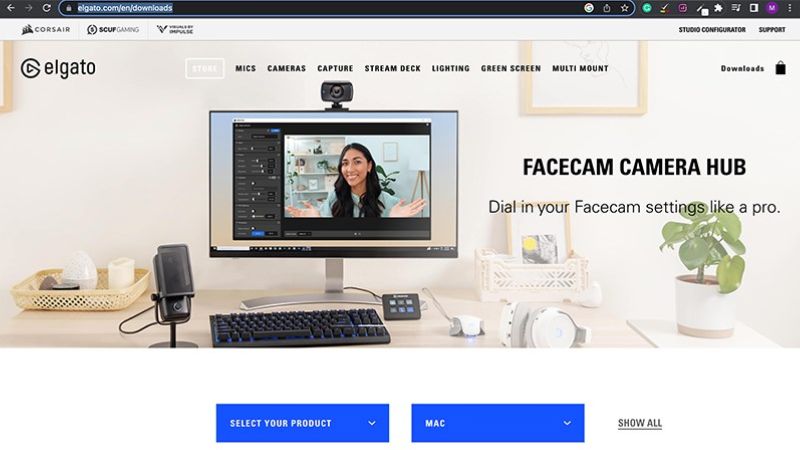
- Bước 2: Sau đó bạn hãy cắm bàn phím của Elgato vào laptop hoặc máy tính bàn của mình qua cổng USB. Khi thiết bị nhận bàn phím thì có sẽ xuất hiện trên màn hình với biểu tượng Elgato.
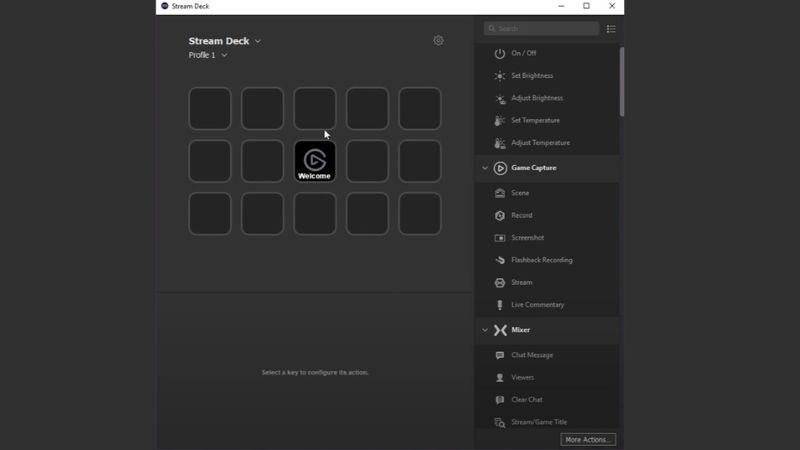
- Bước 3: Bây giờ bạn chỉ việc gán những thao tác cho từng nút bấm trên bàn phím là xong. Bạn có thể gán như sau:
- Bạn chỉ cần kéo rồi thả những icon vào mỗi ô tương ứng trên màn hình chính của Stream Deck.
- Khi bạn thả icon vào thì màn hình của thiết bị sẽ xuất hiện tương ứng.
- Bạn thực hiện kéo thả như vậy đến khi đã kết những ô được lựa chọn hoặc đến khi đủ nhu cầu dùng của bạn.
- Nếu bạn không cần dùng icon đó thì cứ bấm chuột phải và chọn mục Delete là xong.
- Nếu không muốn sử dụng chỉ cần chuột phải chọn Delete là được.
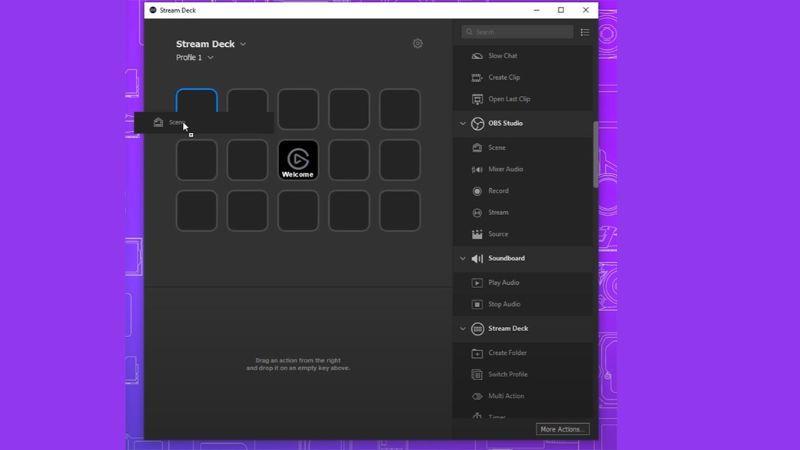
Ở phần gán nút bấm với chức năng này có khá nhiều lựa chọn đề xuất sẵn cho bạn như:
- Sử dụng với Game Capture để tùy chỉnh, hỗ trợ Capture Card
- Sử dụng OBS Studio hoặc những ứng dụng livestream gần gũi với nhiều người dùng như Streamlab OBS, Streamlab.
- Sử dụng với những nền tảng livestream phổ biến như Facebook, Youtube. Tại đây sẽ yêu cầu bạn điền tài khoản để thực hiện kết nối.
- Sử dụng với Control Center để tùy chỉnh Key Light của Elgato.
- Bên cạnh đó, nếu người dùng muốn thiết kế những giao diện khác thì có thể bấm vào More Actions và thực hiện tải về. Hiện nay có đa dạng giao diện được bổ sung thêm để đáp ứng nhu cầu người dùng.
Lưu ý khi sử dụng Elgato Stream Deck
Khi sử dụng bàn phím này của Elgato, có một số lưu ý quan trọng để bạn cân nhắc để đảm bảo trải nghiệm sử dụng hiệu quả và ổn định:
Cập nhật phần mềm
Luôn đảm bảo rằng bạn đang sử dụng phiên bản phần mềm mới nhất cho Elgato Stream Deck. Từ đó đảm bảo tính ổn định và tương thích với các cập nhật của hệ điều hành và ứng dụng.
Kiểm tra kết nối với USB
Đảm bảo rằng kết nối USB giữa bàn phím của Elgato và máy tính là ổn định để việc điều khiển tính năng dễ dàng hơn.. Bạn nên sử dụng cáp USB chất lượng để tránh tình trạng mất kết nối.
Tích hợp cẩn thận
Khi tích hợp bàn phím của Elgato với các ứng dụng và dịch vụ khác, hãy đảm bảo bạn đã đọc tài liệu hướng dẫn và hiểu rõ về cách tích hợp để tránh sự cố không mong muốn.

Sao lưu cài đặt
Bạn nên sao lưu cấu hình định kỳ bàn phím của Elgato để tránh mất dữ liệu khi có sự cố hoặc khi bạn cần chuyển sang một máy tính mới.
Thử nghiệm trước khi livestream
Trước khi bắt đầu một buổi livestream quan trọng, bạn nên thực hiện thử nghiệm để đảm bảo rằng mọi chức năng trên bàn phím hoạt động đúng cách.
Xử lý lỗi
Nếu gặp vấn đề trên bàn phím của Elgato, bạn hãy đọc tài liệu hướng dẫn và kiểm tra trang hỗ trợ trực tuyến của Elgato để tìm giải pháp. Hoặc bạn có thể liên hệ với bộ phận hỗ trợ kỹ thuật nếu cần.
Qua bài viết trên, mọi người đã biết cách sử dụng Stream Deck của Elgato một cách hiệu quả. Bạn hãy thử trải nghiệm ngay những tính năng nổi bật của loại bàn phím này để gia tăng hiệu suất của buổi livestream. Mọi người có thể chia sẻ thông tin trên đến những người sản xuất nội dung trực tuyến để họ khai thác tối đa chức năng của bàn phím này.
Tham khảo bài viết liên quan: